Hvordan fikser jeg Adobe Acrobat DC-ikonet som ikke vises i Windows 10?
Annen Nyttig Guide / / August 05, 2021
For 25 år siden, for å være nøyaktig, oppfant Adobe den bærbare dokumentformat, og siden har de fortsatt å sette standarder for kvalitet, pålitelighet og kompatibilitet for digitale dokumenter. De fleste leser PDF-filer ved hjelp av gratis Acrobat Reader, som til og med er forhåndsinstallert på PCen. Adobe Acrobat har gjorde PDF enkel å bruke og skape.
I dag, i denne digitale verden full av teknologi og programvare, er Adobe Acrobat DC viktig for å håndtere det meste av PDF-funksjonene uten feil. Vi vet alle at dette er programvare, og feil som oppstår er vanlige. Så noen ganger får vi et problem angående ikonendringen av Adobe Acrobat DC. Her i denne artikkelen har vi en løsning for å ordne "Adobe Acrobat DC-ikonet som ikke vises i" Windows 10. "
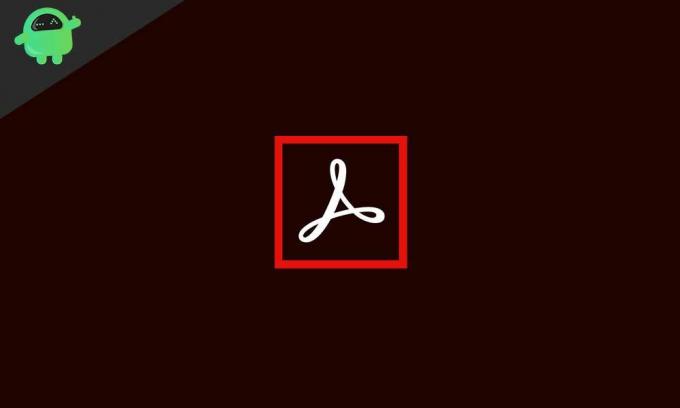
Innholdsfortegnelse
-
1 Hvordan fikser jeg Adobe Acrobat DC-ikonet som ikke vises i Windows 10?
- 1.1 Attentatikon fra skrivebordet, Start-menyen og oppgavelinjen
- 1.2 Fjerne snarveien til et ikon fra programfiler:
- 1.3 Opprette et ikon for Adobe Acrobat DC
- 1.4 Lim inn ikonet i Adobe-programfiler:
- 1.5 Hvis problemet ikke blir løst:
Hvordan fikser jeg Adobe Acrobat DC-ikonet som ikke vises i Windows 10?
Vi kjenner mange brukere som står overfor dette problemet på Windows 10. Problemet med Adobe Acrobat-ikonet kan løses i noen få trinn. Så ikke bekymre deg for at dataene dine i Adobe Acrobat vil være sikre mens du feilsøker dette. Følg trinnene nedenfor for å vise Adobe Acrobat-ikonet i Windows 10.
Attentatikon fra skrivebordet, Start-menyen og oppgavelinjen
Først må vi fjerne ikonet som vises i startmenyen, oppgavelinjen og skrivebordet. Så for å fjerne ikonet følger du disse trinnene:
- Høyreklikk på ikonet
- Klikk på løsne eller fjerne
Ved å følge disse to trinnene kan du enkelt løsne ikonet fra oppgavelinjen, startmenyen og skrivebordet.
Fjerne snarveien til et ikon fra programfiler:
Deretter må du fjerne snarveisikonet fra programfilene. Så for å slette den uønskede snarveien, følg disse trinnene.
Gå til Min datamaskin.
- Åpne lokal disk C.
- En åpen mappe som heter Programdata
- Åpne Microsoft-mappen
- Åpne Windows-mappen
- Åpne en mappe som heter "Start-menyen."
- Deretter må du åpne "Programmer" og søke etter et ikon eller feil bilde av "Adobe Acrobat XI Pro", som ser ut som en snarvei.
- Slett snarveien eller ikonet.
Opprette et ikon for Adobe Acrobat DC
Hvis du allerede har slettet feil ikon som vises på oppgavelinjen, startmeny, skrivebord og programfiler. Snu den for å gjøre det riktig. Følg trinnene nedenfor.
- Gå til C Drive
- Åpent program (x86)
- Åpne Adobe-mappen i Program (x86)
- Det er Acrobat-fil i Adobe-mappen
- En leser er foran deg, og finn deretter Acrobat.exe.
- Høyreklikk på Acrobat.exe og klikk på "Send til skrivebordet."
- Høyreklikk igjen på Acrobat.exe og klikk på "Fest til startmeny."
- Lukke vinduet.
Lim inn ikonet i Adobe-programfiler:
Du er nær å løse dette problemet. Nå må vi lime inn ikonet i programfilene til Adobe Acrobat. Du kan gjøre dette i noen få trinn. Så følg disse få trinnene for å løse Adobe Acrobat DC-ikonet som ikke vises i Windows 10.
- Høyreklikk på Acrobat.exe som du opprettet på skrivebordet.
- Bare kopier Acrobat.exe.
- Åpne Local Disk C for å lime dette inn i programfiler.
- Åpne mappen "Programdata."
- Her får du "Microsoft-mappe." Åpne dette og se etter Windows-mappen i "Microsoft-mappen."
- I "Windows" -mappen må det være "Start-meny". Åpne dette.
- Søk etter Programmer-mappen og lim inn der ved hjelp av "CTRL + V."
- Gi snarveien nytt navn fra "Acrobat.exe - snarvei" til "Adobe Acrobat XI Pro."
- Lukk vinduet, og oppgaven er fullført med å vise høyre ikon for Adobe Acrobat.
- Nå vises et høyre ikon når du åpner Adobe Acrobat.
Hvis problemet ikke blir løst:
Hvis noen står overfor det samme problemet igjen etter å ha fulgt disse trinnene, kan du avinstallere Adobe Acrobat fra systemet ditt. Etter avinstallering kan du igjen installere den nåværende versjonen av Adobe Acrobat. Hvis du står overfor problemet, kan du også kontakte Adobe Acrobat-teamet for å undersøke spørsmålet ditt. Team support ID bra og hjelper deg med å komme deg ut av dette.
Vel, vi vet alle at Adobe mest har brukt programvare på datamaskiner. Så det er en vanlig ting å få en feil i Adobe. Men i denne digitale verdenen kan vi få alle løsningene for hver feil som oppstår i hvilken som helst programvare. Det kan være mange grunner til å få dette problemet. Også skadelig programvare kan skade filene dine, noe som kan føre til feil ikon for Adobe Acrobat DC. Når du jobber i systemet ditt, må du være oppmerksom på slike virus og skadelig programvare. Du bør også fokusere på vedlikehold av programvaren, ikke bare utsiktene til datamaskinen eller den bærbare datamaskinen. Prøv å oppdatere programvaren din jevnlig, noe som gjør programvaren fri for feil.
Du kan også få hjelp fra Adobe-teamet hvis du får feil. De hjelper deg med å sortere alle feilene og årsakene bak. Som per tips, vil vi foreslå at du oppgraderer systemet ditt fordi Adobe Acrobat er en tung programvare og kjører problemfritt med lydspesifikasjonssystemer. Dessuten kan lite minne og CPU-ytelse øke feil mens du kjører Adobe Acrobat. Hvis du har spørsmål eller tilbakemeldinger, kan du skrive ned kommentaren i kommentarfeltet nedenfor.


![Slik installerer du lager-ROM på MoreFine MO5 [Firmware Flash-fil]](/f/0c7fbd5fb78cdc372a3c08b908f6e535.jpg?width=288&height=384)
